
¿Cómo restaurar mensajes desde la copia de seguridad de iCloud de 2 formas efectivas?

"¿Hay alguna manera de recuperar mensajes eliminados de mi iCloud? Si es así, ¿alguien puede decirme cómo hacerlo, por favor?"
- de Reddit
¿Eliminar accidentalmente mensajes importantes mientras libera espacio de almacenamiento en su iPhone ? Afortunadamente, si has hecho una copia de seguridad de los mensajes eliminados con iCloud , puedes restaurarlos fácilmente en tu iDevice. Este artículo proporcionará una guía detallada sobre cómo restaurar mensajes desde iCloud, ayudándole a recuperar fácilmente conversaciones importantes.
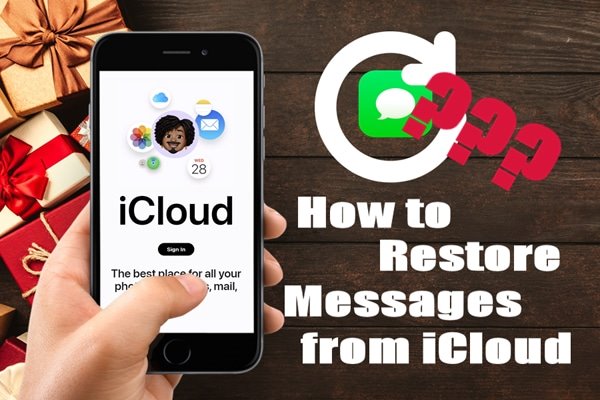
Si ha habilitado la copia de seguridad de iCloud en su iPhone y sus mensajes están incluidos en la copia de seguridad, puede recuperar los mensajes de iCloud restaurando la copia de seguridad completa. Sin embargo, es importante tener en cuenta que este método borrará todos los datos de su dispositivo, así que asegúrese de hacer una copia de seguridad de todos los datos importantes de antemano.
A continuación se explica cómo recuperar mensajes de la copia de seguridad de iCloud:
Paso 1. Asegúrate de que tu iPhone esté conectado a una red Wi-Fi estable y tenga suficiente batería.
Paso 2. Vaya a "Configuración" > "General" > "Transferir o restablecer iPhone" > "Borrar todo el contenido y la configuración". (¿ El iPhone no se borra ?)

Paso 3. Después de borrar, su iPhone ingresará automáticamente a la pantalla de configuración.
Paso 4. Durante el proceso de configuración, seleccione "Restaurar desde copia de seguridad de iCloud".
Paso 5. Inicie sesión con su ID de Apple y elija una copia de seguridad que contenga sus registros de mensajes para restaurar.

Paso 6. Espere a que se complete la restauración y los mensajes aparecerán en su aplicación Mensajes.
Para la mayoría de los usuarios, restablecer el dispositivo no es una opción ideal, especialmente cuando hay una gran cantidad de datos nuevos sin respaldo en el teléfono. En este caso, utilizar iPhone Data Recovery puede ser una mejor solución. Es una herramienta profesional de recuperación de datos iOS que admite el acceso directo a las copias de seguridad de iCloud , lo que le permite restaurar de forma selectiva mensajes, contactos, fotos y otros tipos de datos. Comparado con el método oficial, su mayor ventaja es que no afectará a los datos existentes en tu teléfono y te permite previsualizar y seleccionar los datos a restaurar, lo que lo hace especialmente adecuado para usuarios que sólo quieren recuperar ciertos datos.
Características clave de la recuperación de datos de iPhone:
A continuación se explica cómo recibir mensajes de iCloud sin restablecerlos usando iPhone Data Recovery:
01 Descargue y ejecute el software, luego seleccione "Recuperarse de iCloud". A continuación, inicie sesión en su cuenta de iCloud. Si ha habilitado la autenticación de dos factores, toque el botón "Confiar" en su iPhone. Luego, Apple enviará un código de verificación a su dispositivo. Ingrese el código que reciba en el software.

02 Una vez conectado, elija "Copia de seguridad de iCloud" y haga clic en el botón "Inicio" para escanear la copia de seguridad de iCloud.

03 Mostrará todos los archivos de respaldo asociados con su cuenta de iCloud. Puede seleccionar uno según el nombre del dispositivo y la fecha de la copia de seguridad. Haga clic en "Descargar" para continuar.

04 Aparecerá una ventana emergente que muestra todos los tipos de datos en la copia de seguridad de iCloud. Seleccione "Mensajes" y "Adjuntos de mensajes", luego haga clic en "Siguiente". El software comenzará inmediatamente a escanear el archivo de copia de seguridad de iCloud.
05 Una vez que se completa el proceso de escaneo, puede ver los detalles en el lado derecho. Elija los archivos eliminados que desea restaurar y haga clic en el botón "Recuperar" para exportar los datos eliminados de la copia de seguridad de iCloud a su computadora.

P1. ¿Cómo ver mensajes de texto en iCloud?
No puedes ver mensajes de texto o iMessages directamente en iCloud a través de la web en www.icloud.com, ya que no hay ninguna aplicación de Mensajes disponible en la interfaz web de iCloud. Sin embargo, si Mensajes en iCloud está habilitado, iCloud sincronizará sus mensajes en todos los dispositivos usando la misma ID de Apple. Esto significa que puede acceder fácilmente a sus mensajes en un iPhone, iPad, Mac o PC Windows que haya iniciado sesión con el mismo ID de Apple.
P2. ¿Puedo recuperar mensajes de texto eliminados en mi iPhone sin una copia de seguridad?
Sí, si no hay una copia de seguridad disponible para recuperar mensajes eliminados de su iPhone, puede consultar la carpeta Eliminados recientemente en la aplicación Mensajes ( iOS 16 o posterior) para restaurar conversaciones de texto que se eliminaron en los últimos 30 días. Alternativamente, puedes usar iPhone Data Recovery que mencionamos en la Parte 2 para recuperar mensajes de texto eliminados permanentemente directamente desde la memoria de tu iDevice , sin necesidad de una copia de seguridad de iCloud o iTunes.
Se trata de cómo restaurar mensajes de iPhone desde iCloud. Si prefiere restaurar mediante el método oficial, puede optar por borrar su dispositivo y restaurar desde una copia de seguridad de iCloud. Sin embargo, si desea recuperar sus mensajes sin afectar los datos existentes, le recomendamos utilizar iPhone Data Recovery . No sólo es fácil de usar y tiene una alta tasa de recuperación, sino que también admite la recuperación selectiva, lo que mejora en gran medida la seguridad y la conveniencia de la restauración de datos.
Artículos relacionados:
4 métodos probados para descargar mensajes desde iCloud sin esfuerzo
¿Cómo restaurar desde la copia de seguridad de iCloud sin reiniciar? [2 soluciones rápidas]
[3 formas] ¿Cómo recuperar mensajes de texto después del restablecimiento de fábrica del iPhone?
3 formas confiables de recuperar mensajes de texto eliminados en iPhone sin computadora

 Recuperación de iPhone
Recuperación de iPhone
 ¿Cómo restaurar mensajes desde la copia de seguridad de iCloud de 2 formas efectivas?
¿Cómo restaurar mensajes desde la copia de seguridad de iCloud de 2 formas efectivas?





